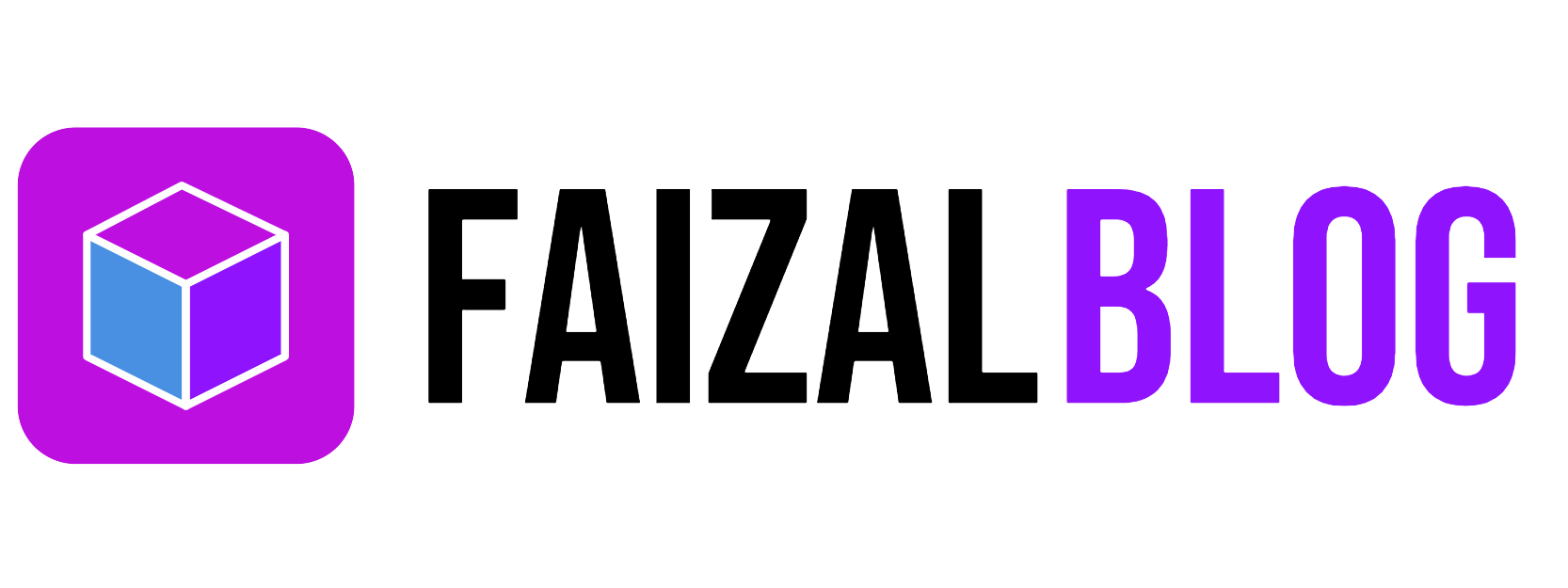WordPress adalah platform content management system (CMS) yang paling populer digunakan di seluruh dunia. Dengan WordPress, Kamu dapat membuat dan mengelola situs web atau blog dengan mudah tanpa harus memiliki kemampuan teknis yang tinggi. Salah satu cara terbaik untuk menginstal WordPress adalah melalui Softaculous yang terintegrasi dengan panel kontrol hosting DirectAdmin.

Di artikel ini, kami akan membahas langkah-langkah untuk menginstal WordPress dengan mudah menggunakan Softaculous di DirectAdmin.
- Masuk ke Panel Kontrol DirectAdmin
Langkah pertama dalam menginstal WordPress menggunakan Softaculous di DirectAdmin adalah masuk ke panel kontrol DirectAdmin Kamu. Kamu dapat melakukannya dengan membuka browser web Kamu dan memasukkan URL panel kontrol DirectAdmin. Setelah berhasil login, cari ikon Softaculous di bagian bawah panel. - Temukan WordPress di Softaculous
Setelah menemukan ikon Softaculous di panel kontrol DirectAdmin, klik ikon tersebut untuk membuka tampilan aplikasi Softaculous. Di sisi kiri panel, Kamu dapat melihat daftar aplikasi yang didukung oleh Softaculous. Cari WordPress dan klik ikon “Install” untuk memulai proses instalasi. - Konfigurasi Informasi Situs Web Kamu
Setelah memilih WordPress sebagai aplikasi yang ingin diinstal, langkah berikutnya adalah mengisi informasi dasar tentang situs web Kamu seperti nama situs, deskripsi, dan nama pengguna dan kata sandi yang akan digunakan untuk login ke panel WordPress. Pastikan untuk mengatur nama pengguna dan kata sandi yang kuat untuk melindungi situs Kamu dari ancaman keamanan. - Pilih Bahasa dan Lokasi Instalasi
Selanjutnya, Kamu dapat memilih bahasa dan lokasi instalasi WordPress. Pastikan untuk memilih bahasa yang diinginkan dan lokasi yang sesuai dengan target audiens Kamu. - Konfigurasikan Pengaturan Lanjutan
Setelah konfigurasi dasar selesai, sekarang saatnya untuk mengatur pengaturan lanjutan seperti database, tabel database, dan prefiks tabel. Pastikan untuk memilih opsi yang benar untuk memastikan WordPress terinstal dengan benar dan dapat berjalan dengan baik di server Kamu. - Konfigurasikan Opsi Plugin
Selanjutnya, Kamu dapat memilih opsi plugin yang ingin diinstal bersama dengan WordPress. Ada banyak plugin yang tersedia untuk WordPress yang dapat membantu meningkatkan fungsionalitas situs web Kamu dan memberikan pengalaman yang lebih baik untuk pengguna. - Mulai Proses Instalasi
Setelah semua opsi dikonfigurasi, klik tombol “Install” untuk memulai proses instalasi. Tunggu hingga proses instalasi selesai. Jangan tutup browser Kamu selama proses instalasi sedang berlangsung. - Login ke Panel WordPress Kamu
Setelah proses instalasi selesai, Kamu akan diberi tautan ke panel WordPress Kamu, di mana Kamu dapat masuk dan mulai mengelola situs Kamu. Pastikan untuk menyimpan informasi login Kamu dengan aman untuk digunakan di masa mendatang.
Kesimpulan
Itulah tadi cara menginstal WordPress menggunakan Softaculous di DirectAdmin. Proses ini sangat mudah dan cepat, bahkan untuk pemula sekalipun. Dalam beberapa klik saja, Kamu dapat menginstal WordPress di server hosting Kamu dan memulai membuat situs web atau blog dengan mudah.
Jangan lupa untuk mengatur nama pengguna dan kata sandi yang kuat saat menginstal WordPress untuk melindungi situs Kamu dari ancaman keamanan. Selain itu, pastikan untuk memilih plugin yang tepat untuk meningkatkan fungsionalitas dan performa situs web Kamu.
Jika Kamu mengalami masalah saat menginstal WordPress, jangan ragu untuk menghubungi penyedia hosting Kamu untuk mendapatkan bantuan teknis. Mereka dapat membantu Kamu dengan cepat menyelesaikan masalah dan memastikan WordPress terinstal dengan benar di server hosting Kamu.
Terakhir, selalu pastikan untuk mengupdate WordPress secara berkala dan memperbarui plugin serta tema yang digunakan untuk menjaga keamanan dan fungsionalitas situs Kamu. Dengan mengikuti panduan ini, Kamu dapat dengan mudah menginstal WordPress menggunakan Softaculous di DirectAdmin dan memulai perjalanan online Kamu dengan mudah.
Semoga bermanfaat.